Pengaturan Pemasok Dan Harga Pemasok Pada Accurate Online
Pemasok atau supplier adalah nafas pada sebuah bisnis. Bisnis yang baik pasti memiliki rantai pasok yang terstruktur dengan baik, begitupun hubungan bisnis dengan para pemasok. Para owner harus bisa membina hubungan baik deengan para pemasok agar bisnis sesuai dalam rencana.
Pengelolaan dan pengaturan pemasok akan berhubungan dengan stok dan Anda akan membutuhkan sistem yang dapat mengelola hal itu secara bersamaan dengan benar.
Jika Anda menggunakan Accurate Online, Anda bisa memasukan data pemasok baru kedalam database. Baik melalui impor data pemasok pada saat Anda melakukan setup awal bisa juga melalui menu pembelian.
Tidak hanya menambahkan data pemasok, dengan Accurate Online, Anda bisa mengatur kategori pemasok untuk mengatur pengelompokan pemasok menjadi kategori dan sub kategori tertentu. Contoh Anda memiliki pemasok kategori lokal, lalu memiliki subkategori Jawa, Bali, Sumatera, dan sebagainya.
Dengan adanya fitur kategori pemasok akan memudahkan Anda ketika ingin menerapkan suatu kebijakan atau keputusan. Contoh Anda ingin membuat kebijakan pembelian terhadap pemasok yang lokasinya dekat dengan gudang perusahaan, maka Anda dapat dengan mudah mendapatkan data dan informasinya dengan cara melihat laporan daftar pemasok yang difilter menggunakan kategori pemasok.
Selain itu pada Accurate Online Anda juga bisa mengatur dan membuat harga pemasok. Harga Pemasok merupakan fitur di Accurate Online yang berfungsi untuk memasukan daftar harga barang dan jasa dari pemasok. Tujuannya untuk memudahkan bagian pembelian dalam memasukkan harga beli pemasok dan meminimalisir kemungkinan terjadinya kecurangan.
Dibawah ini adalah cara untuk menggunakan fitur-fitur tentang pengaturan pemasok pada Accurate Online.
Menambah Pemasok dan Membuat Kategori Pemasok
Membuat Kategori Pemasok
1. Klik menu Pembelian pilih opsi Kategori Pemasok
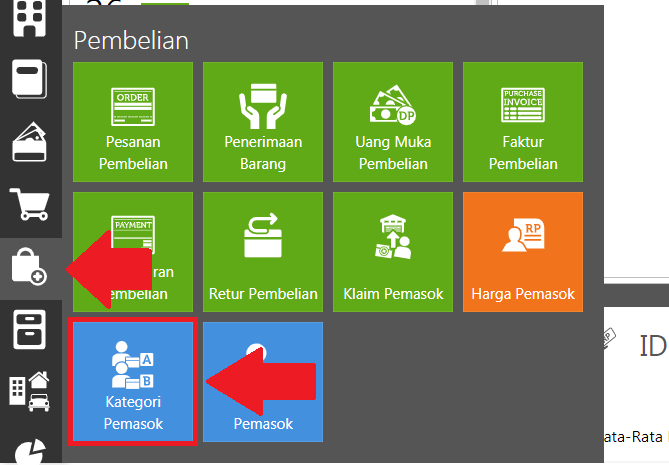
2. Pertama buatlah Induk dari Subkategori Pemasok yang akan Anda buat, dalam kasus ini kita buat berdasarkan kota besar di pulau Jawa, jadi kita buat terlebih dahulu induk kategori misalnya Jawa, lalu klik Simpan

3. Selanjutnya membuat Subkategori Pemasok, dengan nama Jakarta, lalu centang pada bagian Sub Kategori, kemudian pada field di sebelahnya pilih Jawa sebagai Induk Kategori, lalu klik Simpan. Lakukan langkah ini untuk subkategori yang lain, misal Semarang, Solo, Surabaya, dan seterusnya
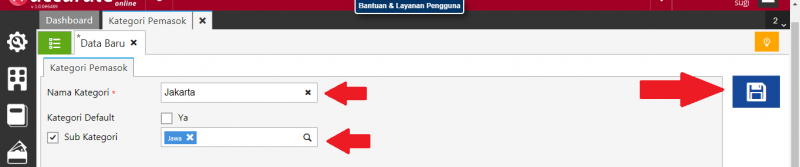
4. Hasil dari Kategori dan Subkategori tadi seperti pada gambar di bawah ini
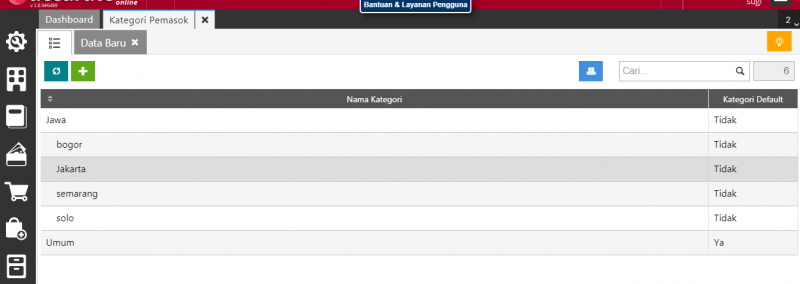
Menambahkan Pemasok
1. Klik menu Pembelian, lalu pilih opsi Pemasok
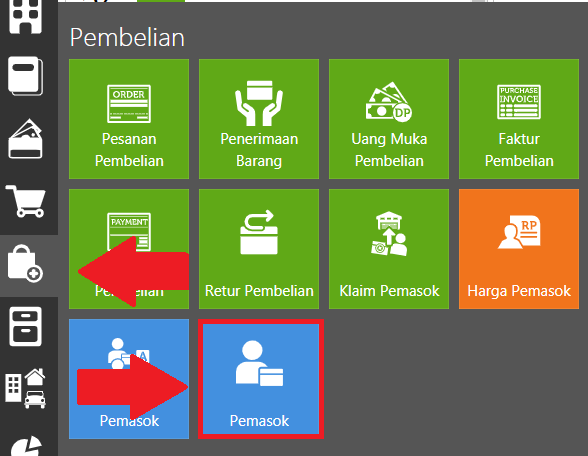
2. Lengkapi kolom-kolom pada Data Pemasok Baru. Anda juga bisa melengkapi informasi lain pada tab kontak, pembelian, pajak, saldo dan lain-lain. Klik Simpan jika telah selesai
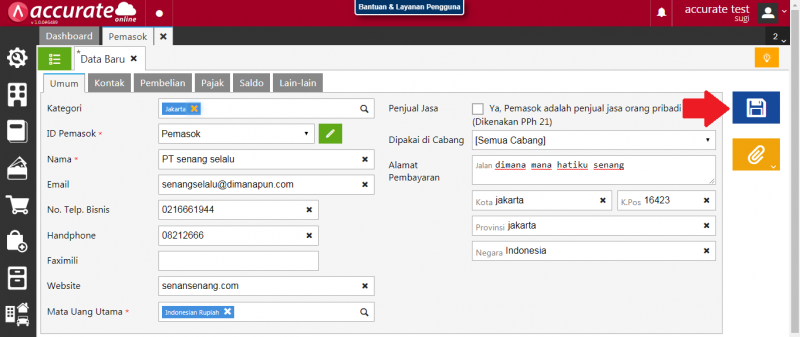
Penyesuaian Harga Pemasok
1. Klik menu Pembelian pilh opsi Harga Pemasok
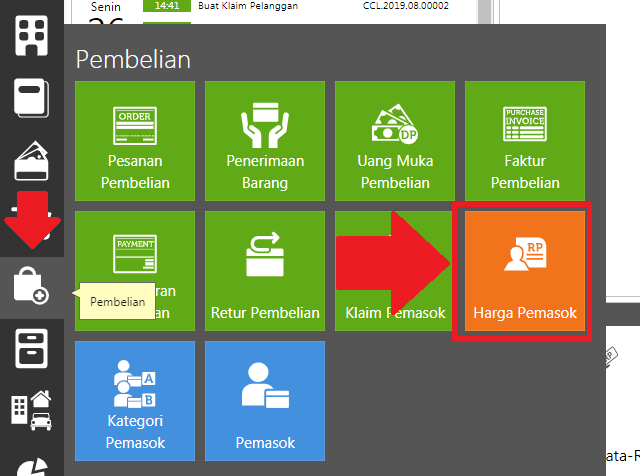
2. Lengkapi field Nama Pemasok, Mulai Berlaku dan Mata Uang. Kemudian pada bagian Cari/Pilih, masukan nama barang yang akan dimasukan daftar harganya.
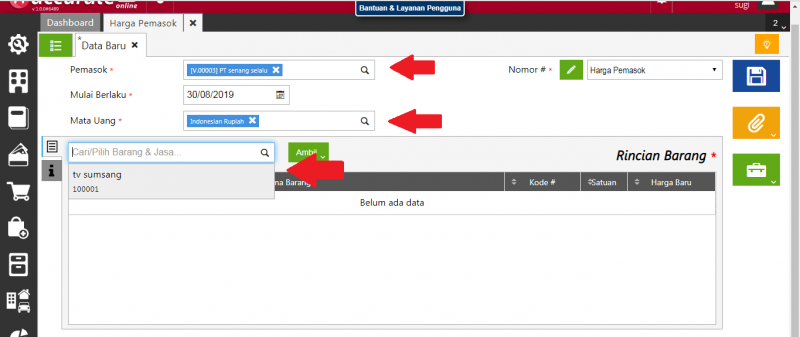
3. Setelah memilih barang, tentukan harga barunya spt pada gambar di bawah ini, lalu klik Simpan. Lakukan langkah nomor 2 dan langkah ini untuk memasukan barang & jasa selanjutnya
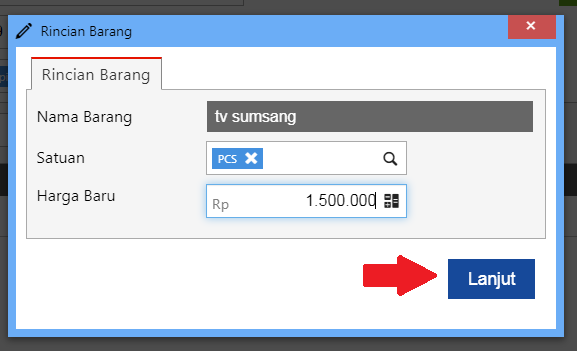
4. Untuk melihat daftar Harga Pemasok yang telah Anda buat, klik tombol yang diberi tanda lingkaran
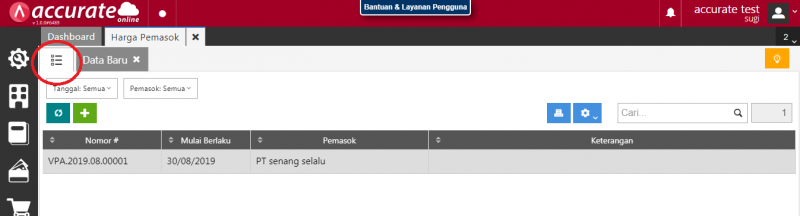
Kesimpulan
Dengan adanya fitur pengaturan pemasok dan penyesuaian harga pemasok pada Accurate Online, Anda bisa dengan mudah melakukan pemantauan terhadap tiap pemasok dan juga harga yang diberikan pada usaha Anda. Hal ini akan membuat usaha Anda bisa lebih terpercaya di mata pemasok dan akan menimbulkan kesalingtergantunga yang baik usaha Anda.
Dengan Accurate Online pengelolaan usaha Anda akan menjadi lebih baik, tidak hanya untuk pembukuan bisnis, namun juga untuk pemantauan stok dan juga hubungan Anda dengan pihak eksternal, termasuk pada pemasok Anda.
Bagi Anda yang belum menggunakan Accurata Online, Anda bisa mencoba menggunakan Accurate Online secara gratis selama 30 hari melalui link ini.
Atau mungkin Anda tertarik untuk mengetahui fitur Accurate Online lebih jauh? Anda bisa membaca artikel-artikel yang berhubungan dengan fitur Accurate Online di bawah ini :